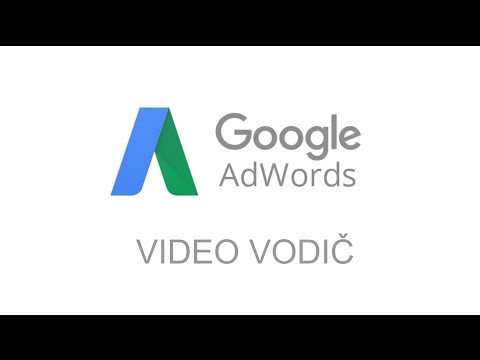Marco Polo aplikacija je "pritisni za razgovor" koja ponovno stvara iskustvo korištenja voki-tokija za komunikaciju s ljudima koje poznajete. Ovaj voki -toki ipak ima video mogućnosti. Pokušajte poslati brze videozapise ili "Polos" kao način da pronađete prijatelja s kojim se pokušavate sastati ili samo kao brz način za početak chata.
Koraci
1. dio od 3: Prijava za Marka Pola

Korak 1. Preuzmite aplikaciju Marco Polo na svoj iPhone ili Android
Otvorite App Store (iOS) ili Play Store (Android), potražite Marca Pola i pritisnite "Get" ili "Download" da biste instalirali aplikaciju na telefon.

Korak 2. Otvorite aplikaciju
Pronađite aplikaciju na svom telefonu i dodirnite je da biste je otvorili.

Korak 3. Dodirnite "Započni
Bit ćete preusmjereni na prvi korak procesa registracije računa

Korak 4. Unesite svoj telefonski broj
To će se koristiti za slanje kontrolnog koda koji će vam omogućiti početak rada s aplikacijom. Pritisnite "Dalje" nakon što unesete svoj telefonski broj u predviđeno polje.

Korak 5. Unesite kôd poslan na vaš telefon
Marco Polo poslat će vam SMS s kontrolnim kodom od četiri broja. Idite do svojih poruka i unesite kôd u predviđena polja kako biste potvrdili svoj telefonski broj.

Korak 6. Unesite svoje ime i adresu e-pošte
Oni će se koristiti za identifikaciju vaše upotrebe aplikacije.
Ako želite dodati avatar, dodirnite prazan avatar prikazan u gornjem lijevom dijelu zaslona i dodajte fotografiju iz početka ili iz svoje galerije fotografija

Korak 7. Pronađite prijatelje
Ako želite pozvati Marka Pola sa sobom, dodirnite "Pronađi prijatelje". Dopustite Marcu Polu pristup vašim kontaktima i pojavit će se popis osoba u vašoj mapi kontakata. Dodirnite prijatelje koje želite pozvati da se pridruže aplikaciji, a zatim pritisnite "Gotovo" kada završite.

Korak 8. Dopustite Marcu Polu pristup vašoj kameri i mikrofonu
Pojavit će se upit od vas da dopustite Marcu Polu pristup kameri i mikrofonu; dopustiti pristup oboje jer će vam to omogućiti korištenje cijelog raspona značajki u aplikaciji.
Marco Polo će koristiti vaš mikrofon i kameru samo kad snimate Polo
2. dio od 3: Korištenje aplikacije

Korak 1. Otvorite Marco Polo
Dodirnite ikonu aplikacije da biste je otvorili i vidjet ćete popis osoba s vašeg popisa kontakata koje imaju Marka Pola.

Korak 2. Dodirnite avatar prijatelja
Ako je prijatelj dodao sliku, vidjet ćete ovo; ako nisu, vidjet ćete nasmijano lice.

Korak 3. Dodirnite "T" za dodavanje teksta
Ako želite dodati tekst u svoj Polo, dodirnite T u donjem lijevom dijelu prozora kamere.
Povucite tekst s dva prsta da biste ga premjestili na drugi dio zaslona

Korak 4. Tapkajte olovkom da biste nacrtali svoj polo
U donjem desnom dijelu prozora vidjet ćete olovku koju možete dodirnuti kako biste ilustrirali svoju fotografiju.
- Dodirnite jedan od obojenih krugova na lijevoj strani zaslona da biste promijenili boju crteža.
- Nakon crtanja ponovno dodirnite olovku da biste izbrisali svoju ilustraciju.

Korak 5. Prijeđite prstom ulijevo ili udesno za odabir filtra
Dodirnite zaslon i povucite prstom u bilo kojem smjeru da biste otkrili različite filtre.

Korak 6. Dodirnite "Dodirni za razgovor
Vaša kamera počet će snimati vaš Polo. Nema ograničenja u duljini vašeg Pola.
- Budući da bi Marko Polo trebao oponašati korištenje voki -tokija, vaš će Polo poslati vašem prijatelju dok ga snimate; zato imajte na umu da nema povratka kad jednom počnete govoriti!
- Ako ga osoba koja prima vaš Polo gleda dok ga šaljete, vidjet ćete da se njegov avatar pojavljuje pri vrhu zaslona s obavijesti "Ime kontakta '' gleda".

Korak 7. Prikažite Polos pri dnu zaslona
Nakon što se polo pošalje, prikazat će se u prozoru pri dnu zaslona razgovora. Dodirnite Polo da biste ga vidjeli.

Korak 8. Dodirnite točkice u gornjem lijevom kutu
Ovo će vas vratiti na glavni izbornik aplikacije.
Ako gumb izgleda crveno, to znači da vam je netko poslao Polo koji još niste pogledali
3. dio 3: Idemo dalje

Korak 1. Stvorite grupu
Ako ste u grupi koja se pokušava sastati na istoj lokaciji - ili vam se sviđaju grupni razgovori - razmislite o stvaranju grupe:
- Dodirnite gumb izbornika u gornjem lijevom kutu početnog zaslona aplikacije.
- Dodirnite "Izradi grupu".
- Dodirnite prijatelje koje želite dodati u svoju grupu, a zatim pritisnite "Dalje" u gornjem desnom kutu.
- Imenujte svoju grupu upisivanjem do 25 znakova u polje. Kad ste zadovoljni, pritisnite "Kreiraj" u gornjem desnom kutu zaslona.

Korak 2. Upotrijebite filter noćnog vida
Ako koristite Marco Polo u mraku, prijeđite prstom ulijevo na zaslonu da biste aktivirali filtar za noćni vid aplikacije i povećali vidljivost.

Korak 3. Otvorite nepročitane poruke
Ako vidite avatar na popisu prijatelja s crvenom točkom u gornjem desnom kutu, to znači da vam je ovaj prijatelj poslao Polo koji još niste vidjeli. Dodirnite ga da biste provjerili!

Korak 4. Provjerite status vašeg Polosa
Nakon što pošaljete Polo, potražite primateljev avatar na vrhu. Ako ga vidite, znači da je vaš Polo bio gledan!

Korak 5. Premotajte unaprijed kroz razgovore
Ako želite brže vidjeti razgovor s kontaktom, dodirnite Polo u tom razgovoru i pritisnite gumb "Premotaj naprijed" u donjem desnom dijelu prozora kamere.

Korak 6. Proslijedite svoj Polos
Ako želite da drugi kontakti vide Polo koji ste poslali, počnite s otvaranjem razgovora u kojem je bio. Zatim:
- Dodirnite i držite Polo koji želite proslijediti.
- Pritisnite "Naprijed" u izborniku koji se pojavi.
- Dodirnite imena kontakata kojima želite poslati svoj Polo. Polo možete poslati i putem poruke, pošte ili aplikacija trećih strana, poput Kika, ako ih imate na telefonu.
- Dodirnite "Dalje" u gornjem desnom kutu. Vaš Polo će poslati vašim odabranim kontaktima.

Korak 7. Izbrišite svoj Polos
Ako želite ukloniti Polo iz povijesti razgovora, dodirnite i držite njegovu sličicu i odaberite "Izbriši". Ovaj Polo se više neće pojavljivati kad vi ili vaš kontakt otvorite razgovor.